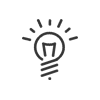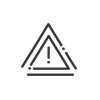Arbeiten mit dem Ressourcenbereich
Sie können alle Informationen anzeigen lassen, die in der Planung für den ausgewählten Mitarbeiter enthalten sind.Werden mehrere Zuweisungen in dieselbe Zelle eingegeben, ist nur eine dieser Informationen sichtbar (Zeitprogramm, Abwesenheit oder Tätigkeit). Um auf die anderen Informationen zuzugreifen, können Sie die Zelle durch Anklicken des Symbols ![]() vergrößern. Ein erneutes Anklicken desselben Symbols reduziert die Zelle auf ihre anfängliche Größe. Ebenso können die Informationen für alle Mitarbeiter gleichzeitig ergänzt werden, indem Sie das Symbol
vergrößern. Ein erneutes Anklicken desselben Symbols reduziert die Zelle auf ihre anfängliche Größe. Ebenso können die Informationen für alle Mitarbeiter gleichzeitig ergänzt werden, indem Sie das Symbol ![]() über der Spalte verwenden.
über der Spalte verwenden.
Man kann die in den Spalten stehenden Informationen auch nach auf- oder absteigender Reihenfolge sortieren, indem man die entsprechende Bezeichnung anklickt.
Sie haben ebenfalls die Möglichkeit, einen Mehrfachfilter anzuwenden. Beispielsweise können Sie Mitarbeiter nach Zeitprogramm ![]() , dann nach Stelle
, dann nach Stelle ![]() und schließlich nach Name
und schließlich nach Name ![]() sortieren. Klicken Sie dazu auf die Bezeichnung in der Spalte Zeitprogramm, dann in die der Spalte Beschäftigung und halten Sie die Tasten STRG + Umschalt gedrückt. Gehen Sie bei der Spalte Name gleichermaßen vor. Die Reihenfolge der Sortierelemente wird anhand von Nummern dargestellt.
sortieren. Klicken Sie dazu auf die Bezeichnung in der Spalte Zeitprogramm, dann in die der Spalte Beschäftigung und halten Sie die Tasten STRG + Umschalt gedrückt. Gehen Sie bei der Spalte Name gleichermaßen vor. Die Reihenfolge der Sortierelemente wird anhand von Nummern dargestellt.
|
Sie können diese Standardsortierung bei der Konfiguration Ihrer Personalisierung festlegen. |
Wenn Sie eine bestimmte Sortierspalte anzeigen, können Sie Sortierkriterien in einer Spalte frei eingeben, die dann der Personalisierung hinzugefügt wird.
|
Ausgewählte Sortierungen werden gespeichert und beim nächsten Öffnen des Arbeitszeitplaners wieder benutzt. |
|
Die Sortierungen auf dem Bildschirm werden in den mit der Planung verknüpften Ausdrucken nicht berücksichtigt. |
Ein Doppelklick auf eine Person öffnet dessen Mitarbeiterdatei. Abhängig von Ihren Benutzerrechten können Sie dort Änderungen vornehmen. Sie finden hier beispielsweise eine Zusammenfassung sowie die Beschäftigungen und Kompetenzen
|
Um die vorrangigen Posten und/oder unzulässigen Posten für diesen Mitarbeiter anzugeben, klicken Sie in der Liste Planungsinformationen mit der rechten Maustaste auf den Mitarbeiter. Diese werden für die automatische Zuordnung verwendet. |
Siehe auch: